Virtual Reality (VR) verandert de manier waarop we media consumeren en creëren. Premiere Pro CC 2015.3 biedt nu de mogelijkheid om VR-materiaal op een effectieve manier te bewerken. In deze handleiding laat ik je zien hoe je VR-opnames in Premiere Pro kunt bewerken en presenteren. Of je nu met 360°-camera's of speciale smartphone-functies werkt, deze stappen helpen je om het meeste uit je materiaal te halen.
Belangrijkste inzichten
- Premiere Pro CC 2015.3 ondersteunt de bewerking en visualisatie van 360°-VR-materiaal.
- Er zijn verschillende manieren om VR-video's in Premiere Pro weer te geven en te bewerken.
- Het exporteren van VR-materiaal vereist speciale instellingen voor optimaal gebruik op platforms zoals YouTube en Facebook.
Stap-voor-stap handleiding
1. VR-materiaal importeren
Om met VR-materiaal te werken, moet je eerst zorgen dat je je 360°-opnames in Premiere Pro hebt geïmporteerd. Sleep gewoon je videobestanden naar het projectvenster.
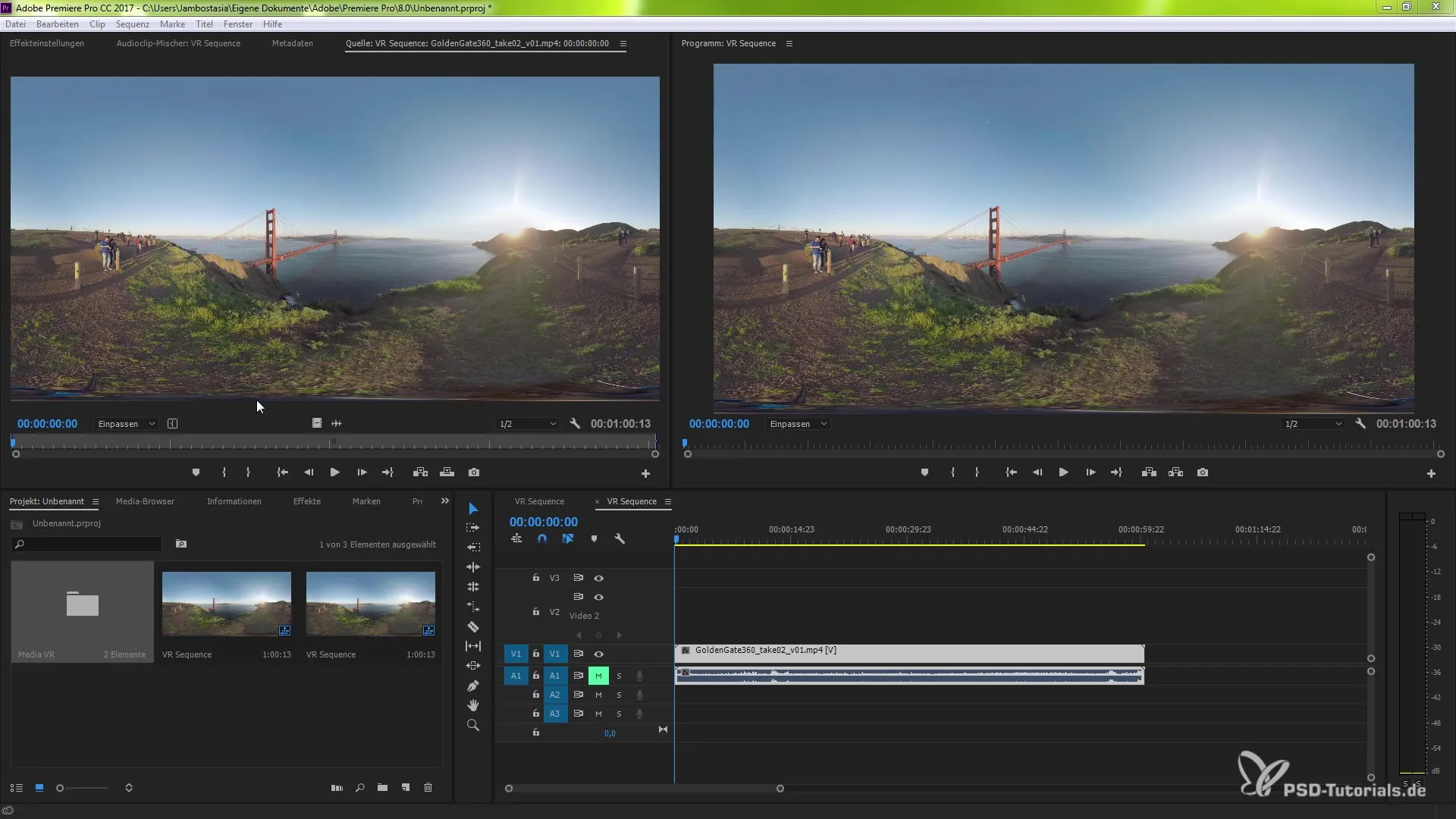
2. VR-video activeren
Een van de eenvoudigste manieren om VR-video's correct in Premiere Pro weer te geven, is via de programmonitor. Klik met de rechtermuis op de video na selectie in het projectvenster en kies "VR Video". Dit activeert de VR-weergave voor je project.
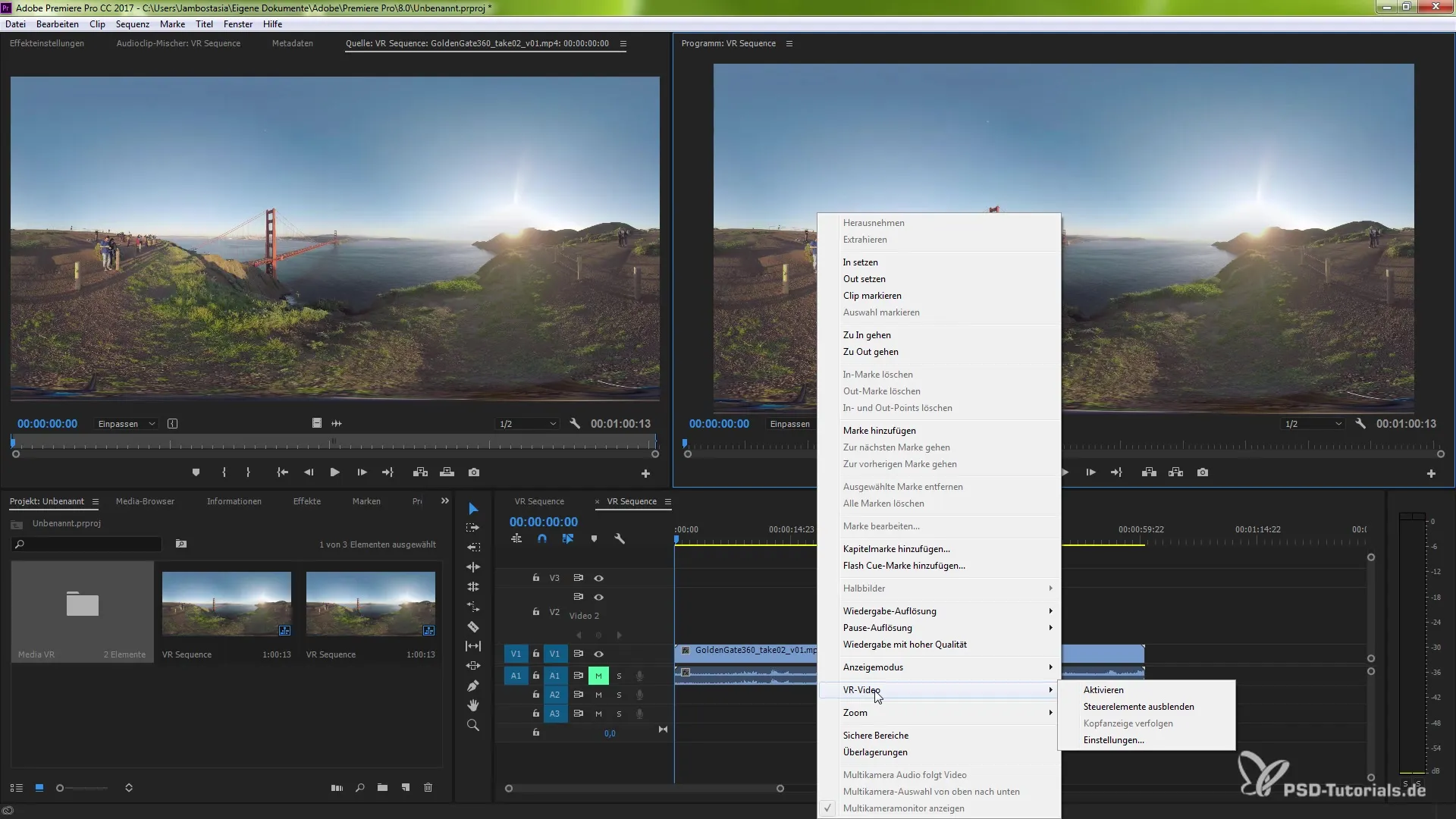
3. Knoppeneditor gebruiken
Om het werken met VR-materiaal te vereenvoudigen, kun je de knoppeneditor gebruiken. Open de knoppeneditor door op de knop links of rechts in de programmonitor te klikken. Voeg de VR video-weergave toe aan je menu. Bevestig je keuze, en je hebt nu snelle toegang tot de VR-instellingen.
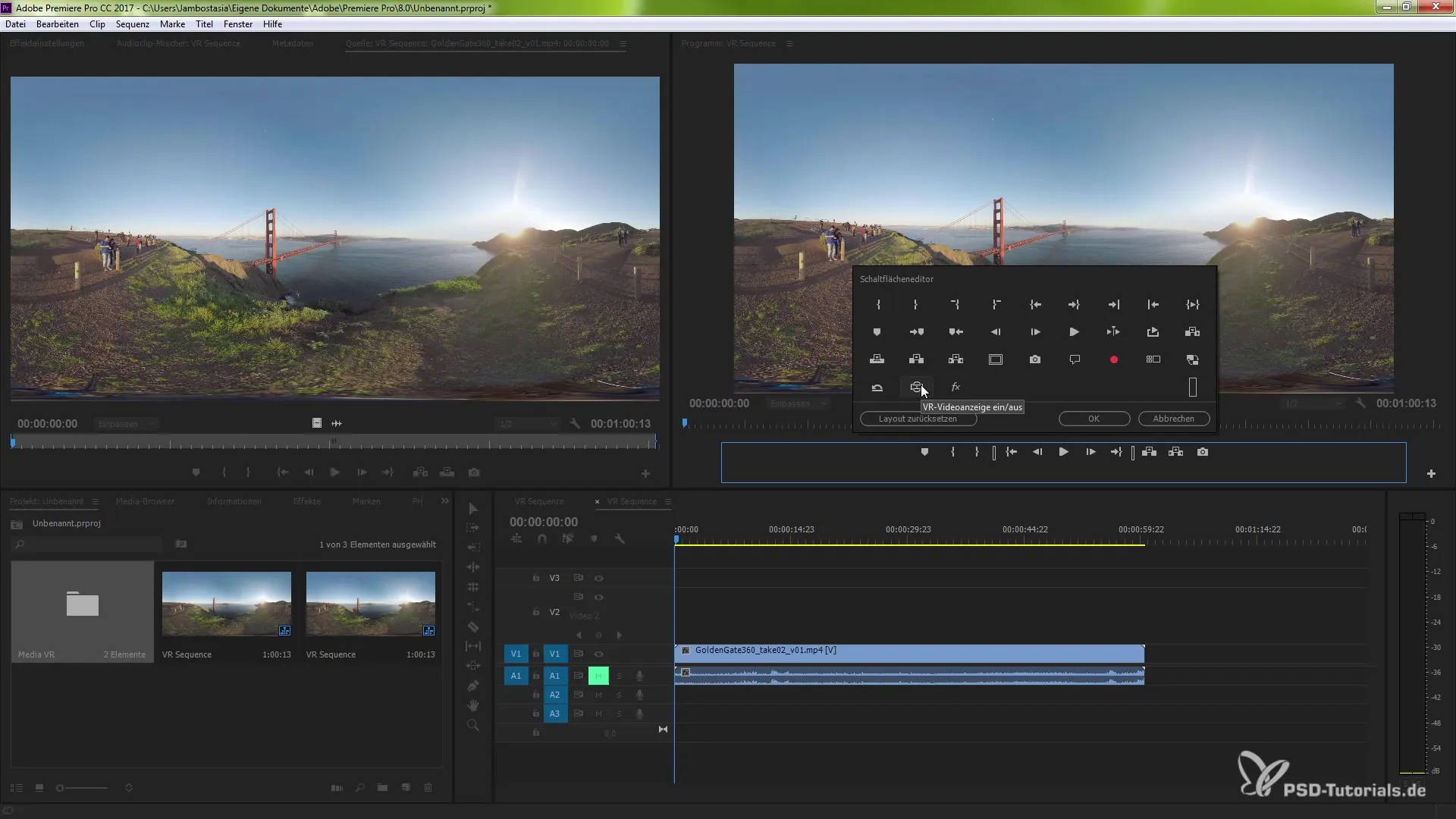
4. Projectmonitor aanpassen
Je kunt het perspectief van je VR-materiaal aanpassen door de grepen in de horizontale en verticale balk in de programmonitor te gebruiken. Zo kun je je video-opzicht naar behoefte regelen en navigeren. Experimenteer met het draaien van de camera en vind het perfecte perspectief.
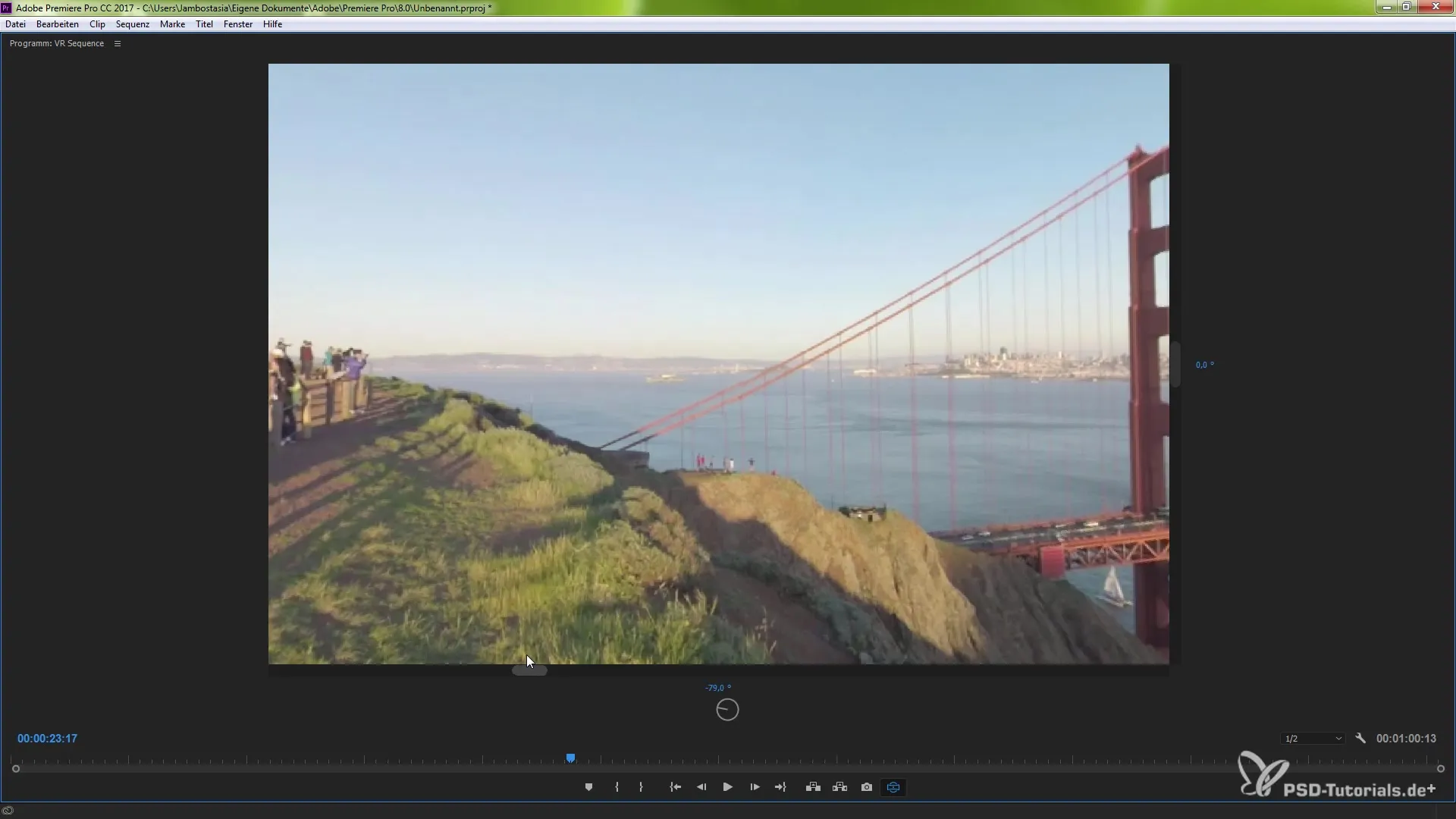
5. Afspelen van het VR-materiaal
Om te controleren of alles goed werkt, kun je het materiaal in realtime afspelen. Druk op de spatiebalk om de afspeel te starten, en gebruik de navigatietools om door je VR-materiaal te scrollen.
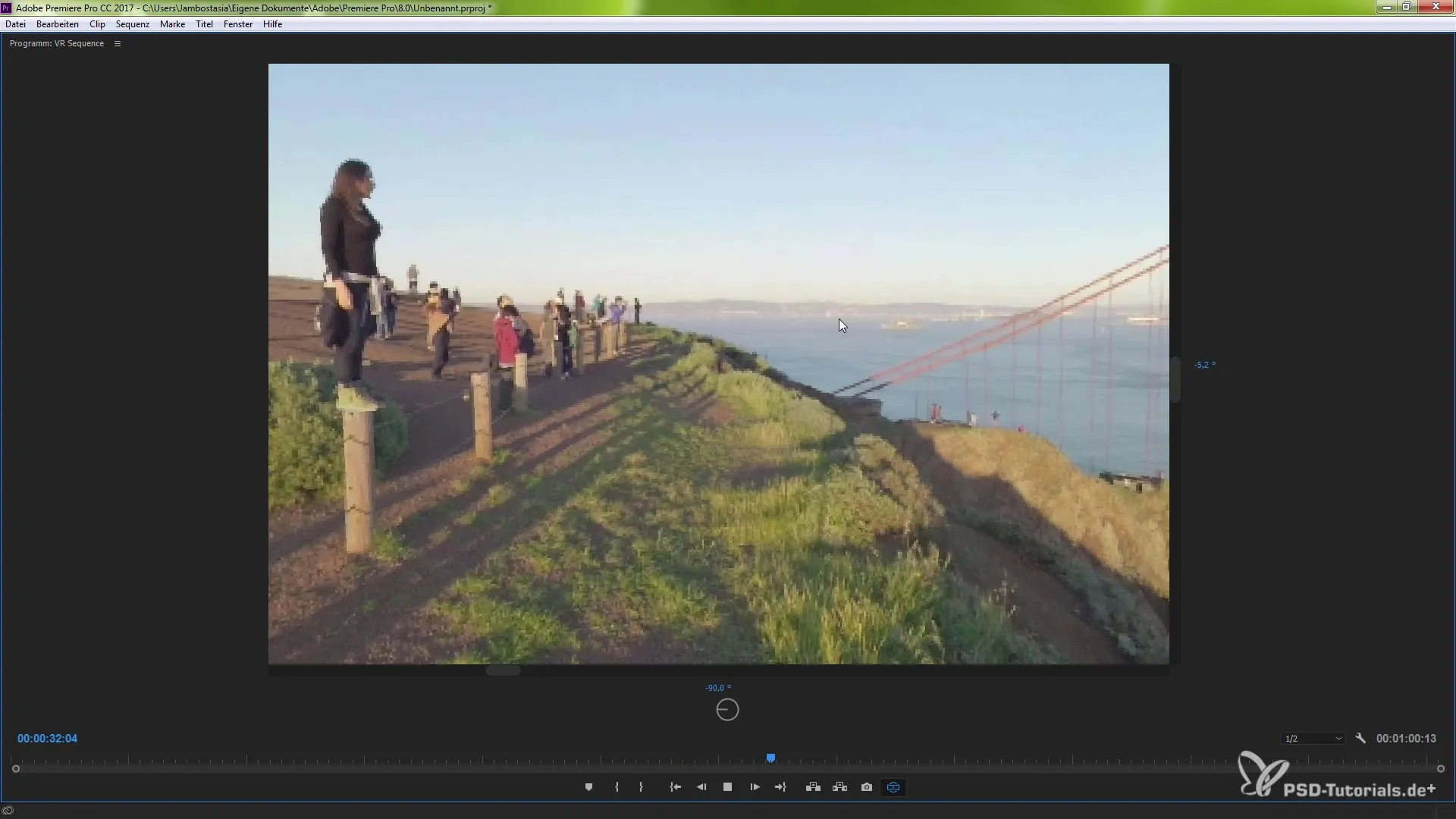
6. Instellingen voor VR-video aanpassen
Een rechtermuisklik op de VR-video biedt je aanvullende instellingsopties. Hier kun je bijvoorbeeld de horizontale en verticale weergave aanpassen om de brandpuntsafstand voor jouw specifieke uitvoerapparaat te optimaliseren. Stel deze parameters in op de gewenste waarde en klik op "OK".
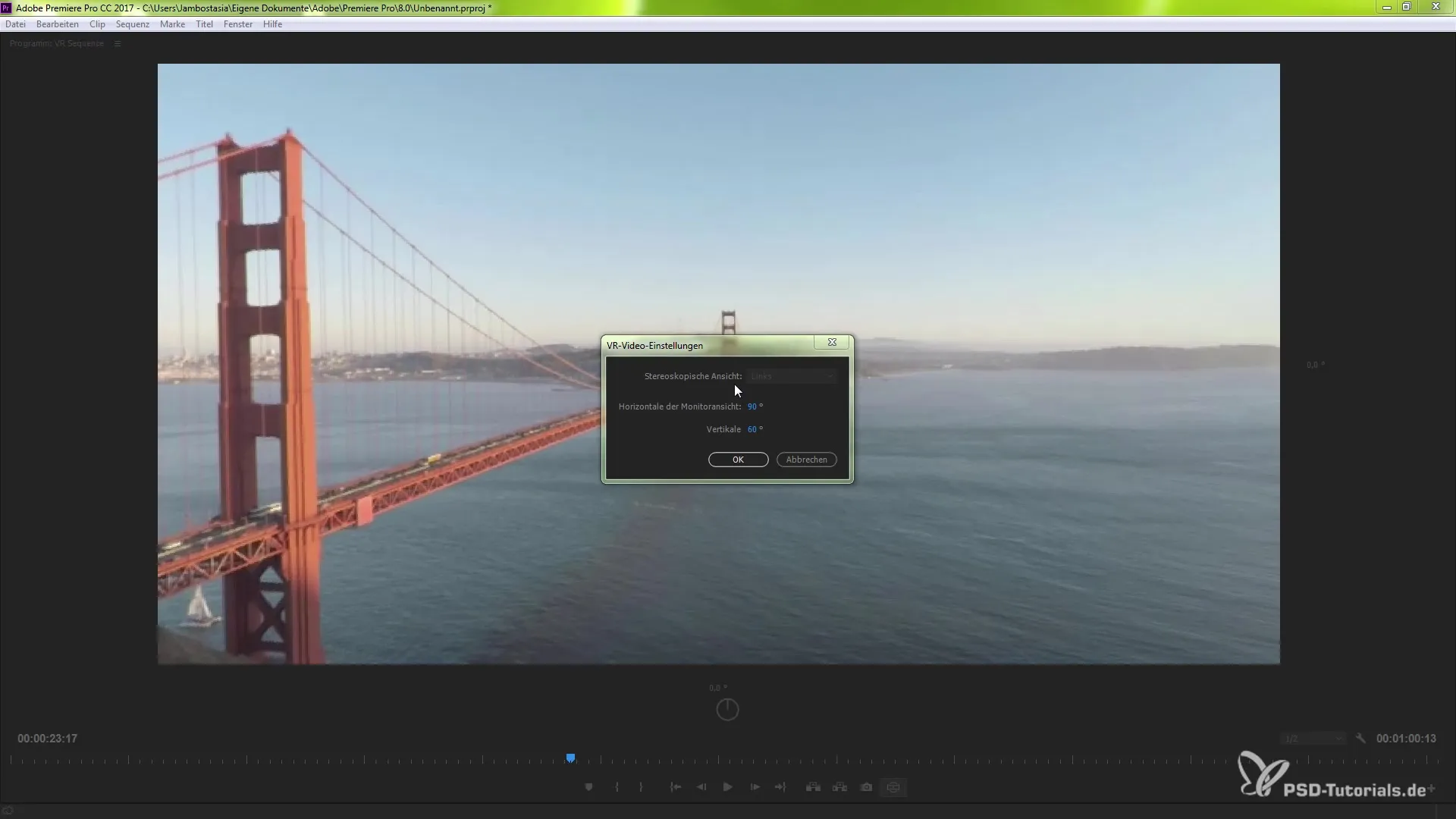
7. Exporteer je VR-materiaal
Wanneer je klaar bent om je VR-video te exporteren, ga dan naar "Bestand" en kies "Exporteer". In de exportinstellingen moet je het tabblad "VR Video" zoeken en activeren. Dit zorgt ervoor dat de benodigde metadata voor platforms zoals YouTube correct worden toegevoegd.
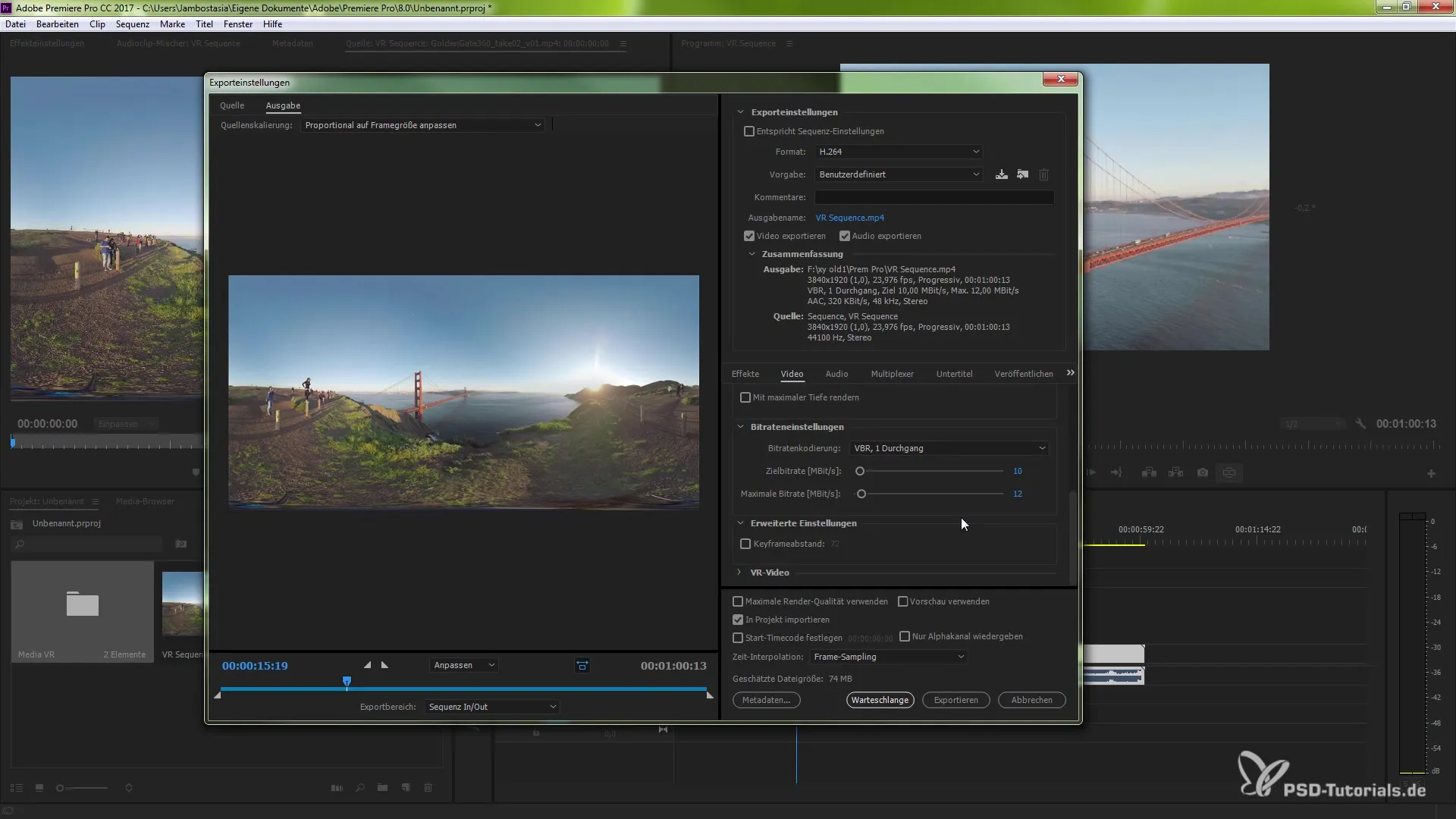
8. Voltooi het exportproces
Na het activeren van de VR-opties kun je de frame-indeling selecteren en de export starten. Kies of de video monoscopisch, stereoscopisch of in een andere vorm moet worden uitgevoerd, en bevestig met "OK".
Samenvatting – Maak optimaal gebruik van VR-ondersteuning in Premiere Pro CC 2015.3
In deze handleiding heb je stappen geleerd over hoe je VR-materiaal in Premiere Pro kunt afbeelden, bewerken en exporteren. Van import tot aanpassen van de weergaven tot het exporteren van de video met de juiste VR-instellingen heb je nu alle essentials bij de hand.
Veelgestelde vragen
Hoe importeer ik VR-materiaal in Premiere Pro?Je kunt VR-materiaal importeren door de videobestanden gewoon naar het projectvenster te slepen.
Wat is de knoppeneditor?De knoppeneditor stelt je in staat om belangrijke functies toe te voegen in de program- en bronmonitoren om het werken met VR-materiaal te vereenvoudigen.
Hoe exporteer ik VR-video's correct?Activeer de VR-instellingen in de exportinstellingen om metadata voor platforms zoals YouTube toe te voegen en kies de gewenste frame-indeling.
Hoe kan ik de weergave in Premiere Pro aanpassen?Gebruik de grepen in de programmonitor om de horizontale en verticale weergave van je VR-materiaal in realtime te regelen.
Kan ik het VR-materiaal live in realtime afspelen?Ja, je kunt de video in realtime afspelen terwijl je door het materiaal navigeert.


